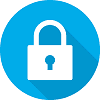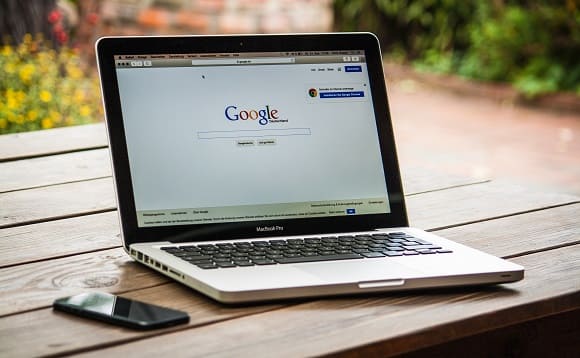
Учетная запись Gmail — это универсальный инструмент для работы в экосистеме Google. Она позволяет с легкостью организовать доступ к электронной почте, сервисам YouTube, магазину приложений Play Market и другим сервисам. Добавление нескольких учетных записей на одно устройство позволяет быстро переключаться между ними без необходимости вводить данные для каждой из них.
Но как изменить аккаунт или пароль к нему?
Как сменить аккаунт Google
В системе Google имеется возможность добавления нескольких аккаунтов, что является особенно удобным функционалом для пользователей. Благодаря этому, можно иметь доступ к контактам, почте, календарю и другим сервисам Google с любого устройства.
Кроме того, на устройствах на базе Android, добавление аккаунтов позволяет осуществлять синхронизацию между ними. Важно учитывать, что некоторые действия доступны только на устройствах с версией Android 9 и выше. Добавление учетной записи в Google довольно простое и быстрое действие. Для этого необходимо выполнить несколько совсем простых шагов.
- Откройте параметры своего устройства.
- Нажмите кнопку «Аккаунты».
- Найдите пункт добавления нового аккаунта.
- Выберите название системы «Google».
- Укажите пароль.
- Для безопасности добавьте отпечаток пальца.
- Впишите адрес эл. почты.
- Пройдите авторизацию в кабинете.
При использовании устройств и приложений Google многие пользователи сталкиваются с необходимостью управления несколькими аккаунтами. Например, вы можете иметь личный и рабочий аккаунты, и использовать их в самых разных приложениях и браузерах на своем устройстве. В таких случаях важно знать, как быстро и удобно переключаться между аккаунтами Google.
Если вы используете Android или iOS, вы можете легко сменить аккаунт в приложениях, следуя достаточно простой инструкции от компании Google.
- Откройте любое приложение Google.
- Нажмите по профилю.
- Найдите адрес своей эл. почты.
- Нажмите по нему.
- Выберите необходимый вариант.
Те же действия осуществляются на персональном компьютере.
Как изменить пароль для входа в аккаунт Google

Одним из основных способов защиты ваших данных и конфиденциальной информации в интернете является регулярная смена паролей для входа в аккаунты. Смена пароля аккаунта Google также является важным шагом для обеспечения безопасности ваших персональных данных. Чтобы изменить пароль аккаунта Google на устройствах Android, следуйте простым шагам.
- Откройте параметры.
- Нажмите кнопку с надписью Google.
- Войдите в меню «Управление аккаунтом Google».
- Откройте пункт «Безопасность».
- Найдите поле «Пароль».
- Придумайте новое секретное символьное сочетание.
- Сохраните новый пароль.
Для владельцев компьютера основные шаги выглядят так:
- Откройте свою учетную запись.
- Найдите раздел «Безопасность» и «Вход в аккаунт Google».
- Выберите пункт с паролем.
- Придумайте новое сочетание символов.
- Сохраните пароль.
На IPhone существенных отличий тоже нет. Для удобства приведем последовательность необходимых действий:
- Откройте приложение эл. почты.
- Выберите пункт с личной информацией.
- Найдите пункт пароля.
- Укажите новую комбинацию символов.
- Сохраните свой новый пароль, нажав на «Изменить пароль».
Как сбросить пароль в аккаунте Google?
Многие из нас забывают свои пароли, в том числе и от аккаунта Google. Однако, не стоит волноваться, ведь восстановление пароля достаточно простое и быстрое действие.
Действия по восстановлению пароля на всех устройствах и во всех браузерах будут абсолютно одинаковыми. Сначала перейдите по ссылке для сброса пароля и следуйте инструкциям. В процессе восстановления пароля вам может потребоваться ответить на несколько вопросов, чтобы подтвердить свою личность. Это необходимо для защиты вашего аккаунта от несанкционированного доступа. После успешной прохождения проверки на вашу зарегистрированную электронную почту придет письмо с инструкциями по сбросу пароля.
Если письмо не пришло, проверьте папку со спамом и рассылками. Наконец, когда вы получите письмо, перейдите по ссылке и введите новый пароль. Обязательно используйте пароль, который вы не использовали ранее на этом аккаунте. Это поможет защитить ваш аккаунт от возможных хакерских атак и сохранит вашу информацию в безопасности.
При этом будет осуществлен автоматический выход из всех привязанных устройств:
- Планшетов.
- Устройств умного дома.
- Смартфонов.
Важно отметить, что смена пароля на мобильном устройстве не является сложной задачей. Современные мобильные операционные системы предоставляют интуитивно понятный интерфейс для быстрой смены пароля. Обычно, для смены пароля необходимо перейти в настройки безопасности устройства, выбрать соответствующую учетную запись и следовать инструкциям на экране.